MacBook no arranca en modo de recuperación [CORREGIDO]
Publicado: 2022-08-10Este artículo lo ayuda a comprender y solucionar los problemas debido a los cuales su Mac no se iniciará en modo de recuperación con facilidad.
Mac, un dispositivo robusto que a menudo se prefiere para tareas pesadas como el desarrollo de aplicaciones, no es inmune a errores ocasionales. Y arrancar el dispositivo en un estado de recuperación es una de las soluciones más sugeridas para muchos problemas. Sin embargo, las cosas pueden empeorar aún más si la MacBook no arranca en modo de recuperación.
Puede ser bastante frustrante si el modo de recuperación de Mac no funciona cuando debe funcionar. Pero ahora que te has topado con este artículo, puedes dejar todas tus preocupaciones a un lado.
A través de este escrito, lo familiarizamos con las soluciones probadas y verdaderas para que la Mac no se inicie en el problema del modo de recuperación. Sin embargo, antes de comenzar con las soluciones, echemos un vistazo más de cerca a las causas del problema.
La solución de problemas se vuelve pan comido si comprende las posibles razones por las que la Mac no se inicia en el modo de recuperación. Por lo tanto, discutamos lo mismo primero.
Razones por las que Mac no se iniciará en modo de recuperación
Las siguientes son las razones más comunes por las que la Mac no arranca en modo de recuperación.
- Versión obsoleta de Mac
- Problemas con el teclado
- Partición de recuperación faltante o dañada
- Problemas de conexión del teclado Bluetooth
Arriba, anotamos las posibles causas del problema que está experimentando y respondimos una de las preguntas más frecuentes, ¿por qué mi Mac no entra en modo de recuperación? Ahora, centremos nuestra atención en las soluciones a este problema.
Cómo arreglar la Mac que no arranca en modo de recuperación
Puede probar las siguientes soluciones si su Mac no entra en modo de recuperación.
Solución 1: revisa el teclado
Si el comando R en su teclado no funciona, existe una gran posibilidad de que la MacBook no arranque en modo de recuperación. Por lo tanto, debe seguir estos pasos para verificar y reparar el teclado para eliminar el problema.
- Desconecte su teclado actual y conecte otro.
- Intente iniciar su dispositivo en modo de recuperación.
Si el dispositivo se inicia en el modo de recuperación sin problemas, su teclado original está defectuoso y debe reemplazarlo. Si el nuevo teclado no puede hacer que Mac entre en modo de recuperación, puede realizar las siguientes correcciones para resolver el problema.
Lea también: El micrófono de MacBook no funciona
Solución 2: asegúrese de que el teclado esté conectado correctamente
En el caso de un teclado Bluetooth, los problemas de conexión también pueden ser una razón por la que su MacBook no entre en modo de recuperación. Por lo tanto, debe conectar el teclado correctamente para iniciar el dispositivo en modo de recuperación.
Lea también:
Solución 3: intente restablecer el SMC
El controlador de administración del sistema (SMC) es una parte integral del sistema Mac que controla su energía, ventiladores, batería y otras funciones cruciales. Su Mac no se iniciará en modo de recuperación si SMC no funciona correctamente. Por lo tanto, puede restablecer el SMC siguiendo estas instrucciones.
- Apaga y desconecta tu Mac por completo.
- Vuelva a conectar la Mac y presione el botón Control, Shift, Option y Power durante aproximadamente diez segundos.
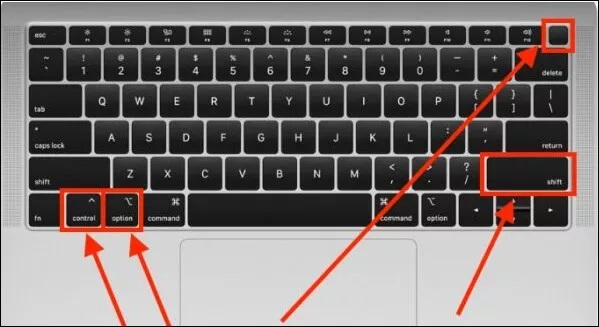
- Ahora, intente iniciar la MacBook en modo de recuperación para verificar si el problema se resolvió o no arranca.
Solución 4: usa otro atajo de teclado
El acceso directo al modo de recuperación no funcionará en tu Mac si tiene un chip de seguridad T2. En el caso de estas Mac, debe usar el acceso directo Opción/Alt + Comando (⌘) + R para ingresar al modo de recuperación. Los siguientes dispositivos Mac vienen con un chip de seguridad T2.

- Mac Pro 2019
- iMac Pro
- Mac Mini 2018
- MacBook Pro 2018 o versiones superiores
- MacBook Air 2018 o más reciente
Solución 5: intente crear un instalador de arranque
Un instalador de arranque puede ayudarte a restaurar tu dispositivo y arreglar la Mac si no arranca en modo de recuperación. Por lo tanto, puede usar un instalador de arranque (mantenga un USB listo) implementando los pasos a continuación.
- Navegue a la pestaña Utilidad de su Mac a través de la pestaña Opciones durante el inicio de la Mac.
- Ahora, elija la opción Utilidad de disco y conecte el USB.
- Elija la unidad de la lista de opciones que aparece.
- Cuando la Mac se reinicie, realice reparaciones en el inicio.
Lea también: Cómo restablecer de fábrica Mac Wipe Macbook
Solución 6: haga uso del modo seguro
El modo seguro desactiva las funciones no esenciales para que puedas identificar la razón exacta por la que tu MacBook no arranca en modo de recuperación. Te ayuda a solucionar mejor el problema. Por lo tanto, a continuación se muestra cómo ingresar al modo seguro de su Mac.
- Apague el dispositivo y presione el botón de encendido hasta que aparezcan los discos de inicio y las opciones en la pantalla.
- Presione la tecla Mayús y manténgala presionada para continuar en modo seguro.
- Después de ingresar al modo seguro y discernir el problema, intente iniciar la Mac en modo de recuperación. Si su Mac no se inicia en modo de recuperación, puede continuar con la siguiente solución.
Solución 7: intente realizar la copia de seguridad de Time Machine
Time Machine en su dispositivo puede ayudarlo a iniciar la Mac en modo de recuperación. Por lo tanto, a continuación se encuentran los pasos para restaurar la Mac usando una copia de seguridad de Time Machine si no entra en modo de recuperación.
- Apague la Mac y conecte su copia de seguridad de Time Machine.
- Presione el botón de Encendido mientras mantiene presionada la tecla Opciones .
- Deje la tecla Opciones una vez que aparezca el Administrador de inicio en su pantalla.
- Elija la unidad de copia de seguridad y seleccione Volver.
- Después de que el dispositivo ingrese a la ventana para instalar OS X, puede usar Time Machine Backup para restaurar su Mac.
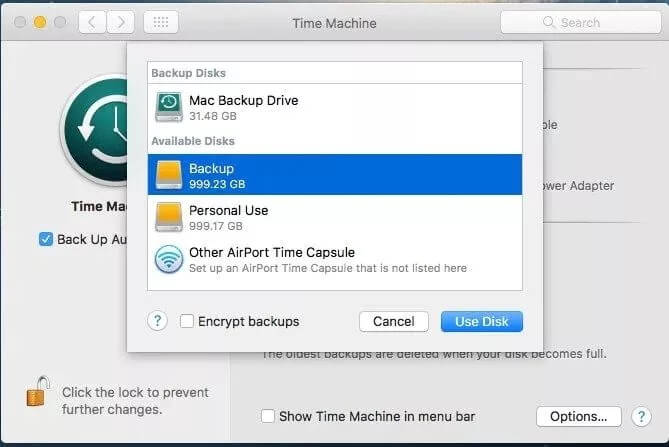
Corrección 8: Vuelva a instalar macOS usando Mac Internet Recovery
También puede intentar instalar macOS a través de Mac Internet Recovery cuando la MacBook no arranca en modo de recuperación. Los siguientes son los pasos detallados para hacerlo.
- Apague su dispositivo y vuelva a encenderlo.
- Después de presionar el botón de encendido, mantenga presionadas las teclas Opción, Comando y R para obtener un globo giratorio en la pantalla.
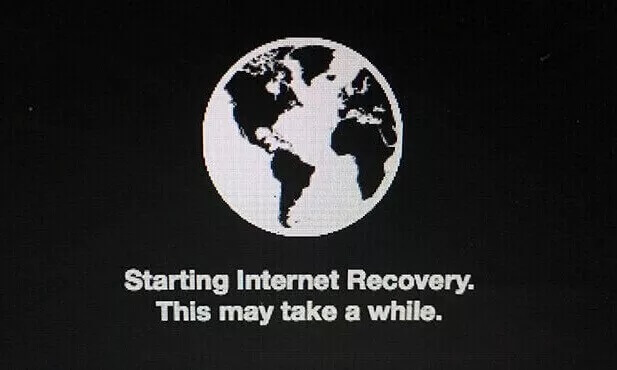
- Ahora, deje las teclas y siga el asistente en pantalla para instalar macOS nuevamente.
Arriba, analizamos todas las soluciones que puede aplicar si su Mac no arranca en modo de recuperación. Ahora, permítanos responder las preguntas que usted y nuestros otros lectores puedan tener sobre el problema que está experimentando.
Lea también: ¿Nuevo en Mac? Seis trucos que los principiantes de macOS deben saber
Preguntas frecuentes
A continuación, respondemos algunas preguntas que nuestros lectores pueden tener sobre el problema del modo de recuperación de Mac que no funciona.
Q1. ¿Cómo obligo a mi Mac a iniciarse en modo de recuperación?
Puede presionar y mantener presionada la tecla Option/Alt-Command-R o, si esto no funciona, luego Shift-Option/Alt-Command-R para forzar el arranque de su Mac en modo de recuperación. Y, si todo falla, puede consultar la guía anterior para solucionar el problema.
Q2. ¿Cómo reinstalo macOS si la recuperación no está disponible?
Puede seguir los siguientes pasos para reinstalar su macOS si la recuperación no está disponible.
- Reinicie su dispositivo mientras mantiene presionadas las teclas Comando + R.
- Deje estos botones después de obtener el logotipo de Apple.
- Deje que su Mac entre en modo de recuperación.
- Elija la opción para Reinstalar macOS y Continuar con él.
Q3. ¿Cómo inicio en modo seguro?
Estos son los pasos que puede seguir para iniciar su dispositivo en modo seguro.
- Encienda o reinicie el dispositivo.
- Presione la tecla Shift y manténgala presionada hasta que aparezca la pantalla de inicio de sesión.
- Inicie sesión en su dispositivo.
- Seleccione Arranque seguro de las opciones disponibles.
MacBook no arranca en modo de recuperación: corregido
A través de este artículo, analizamos varias formas de solucionar los problemas si su Mac no arranca en modo de recuperación. Puede implementar las correcciones proporcionadas anteriormente para solucionar el problema.
Si cree que hay otras opciones mejores para resolver el problema, tiene alguna confusión o desea dar alguna sugerencia con respecto a nuestro informe, puede comunicarse con nosotros a través de la sección de comentarios a continuación.
